Sincronizar de forma bidireccional Outlook Calendar
Sincronizar de forma bidireccional Outlook Calendar con TuCalendi quiere decir que cualquier reserva que hagan tus clientes desde el calendario online de TuCalendi se añade en Outlook Calendar. Además, si incluyes manualmente cualquier evento en Outlook Calendar, el sistema comprueba la disponibilidad horaria de los eventos que tengas en TuCalendi y a los que hayas habilitado la opción de evitar conflictos en las reservas, de esta forma si coinciden las horas se elimina la posibilidad de reservar en dichas horas en tu calendario online.
Activar esta funcionalidad de TuCalendi es súper sencillo.
Después de haber relizado la integración de TuCalendi con Outlook Calendar es necesario, para que se realice la sincronización entres ambas plataformas, conectar los eventos y habilitar la funcionalidad de evitar conflictos en las reservas.
Valídate en TuCalendi con usuario y contraseña. Accede a la opción "Calendarios".
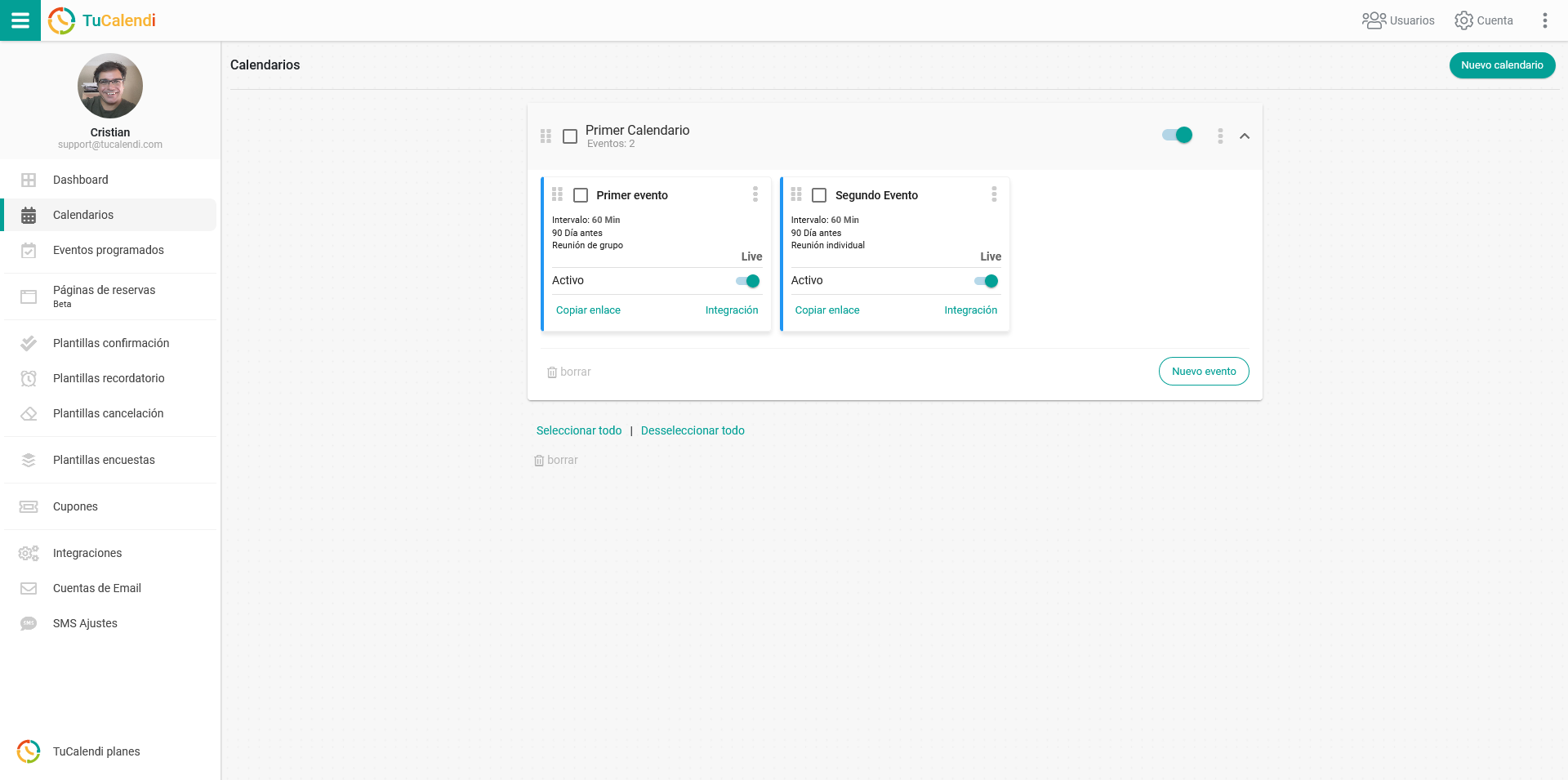
Localiza el evento que deseas conectar con Outlook Calendar y haz clic en el nombre del evento.
En el menú horizontal aparecen todas las opciones de configuración del evento.
Haz clic en "Sincronización":
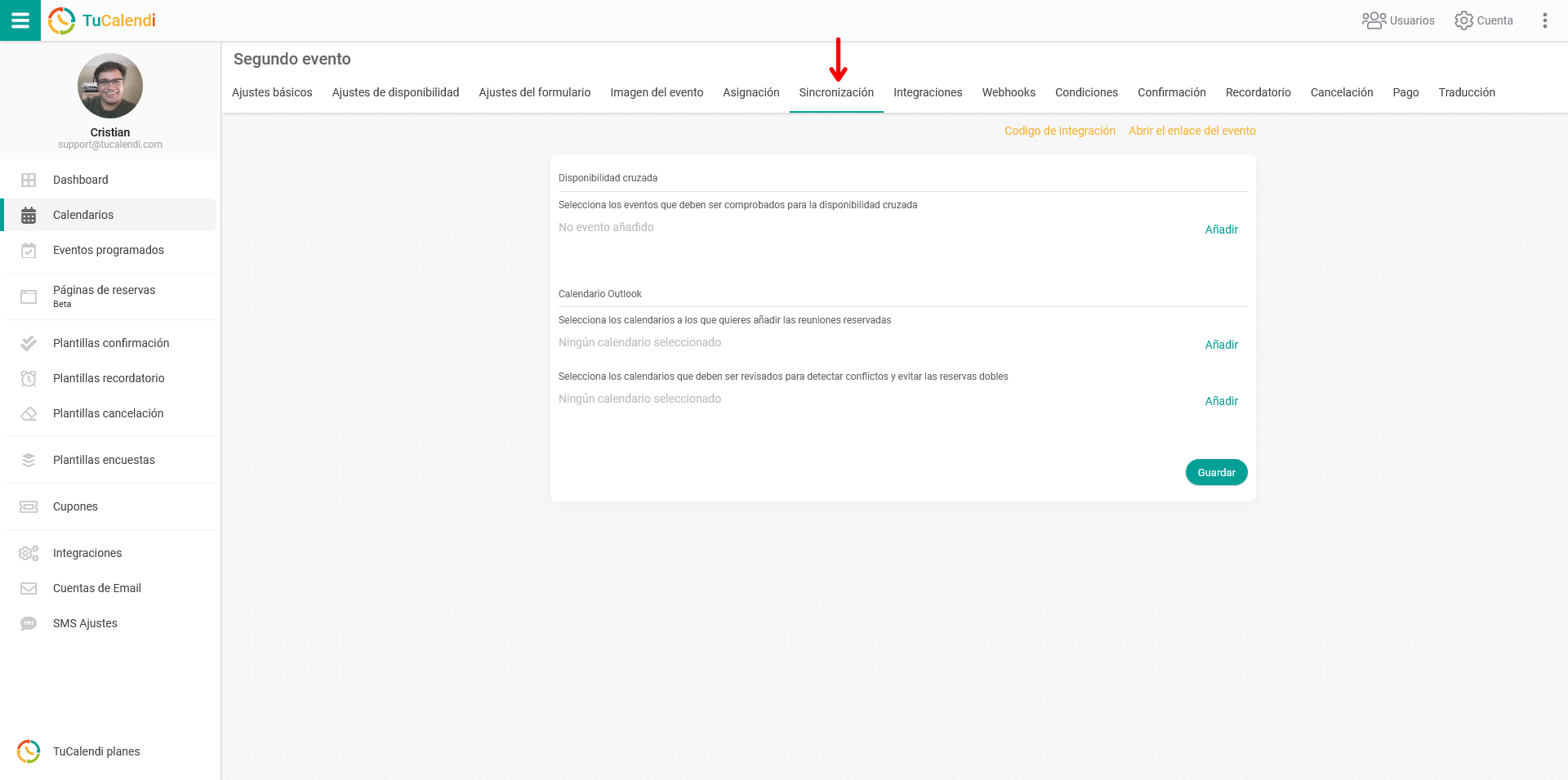
En el bloque "Calendario Outlook" fíjate en el campo "Selecciona los calendarios que deben ser revisados para detectar conflictos y evitar las reservas dobles" y haz clic en "Añadir" para que se desplieguen los calendarios asociados a tu cuenta de Outlook y los puedas seleccionar.
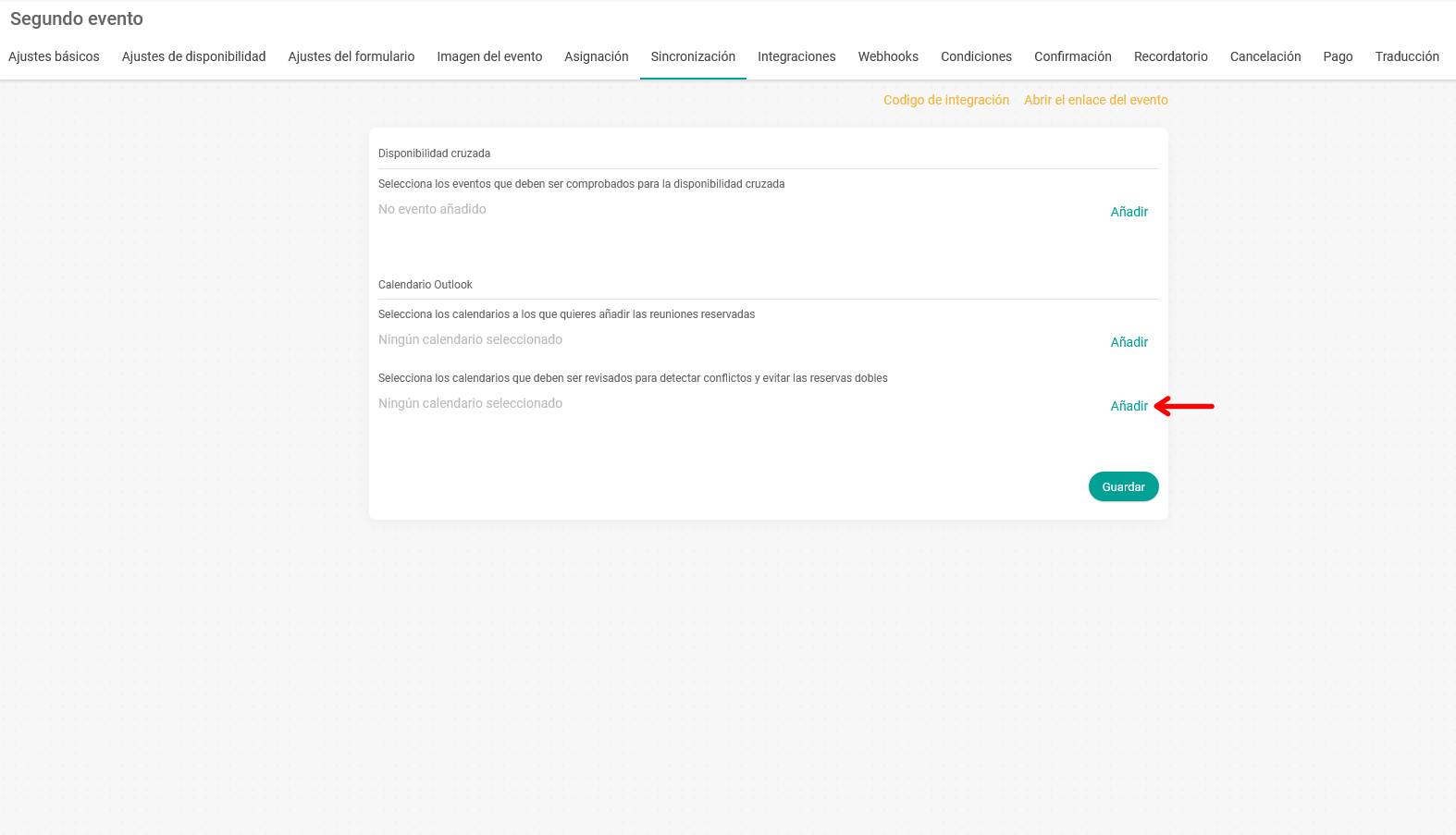
De esta forma se desactivan las horas que hayan sido ocupadas en Outlook Calendar.
Cuando hayas marcado las opciones correspondientes, haz clic en "Guardar" y la sincronización bireccional con Outlook Calendar y TuCalendi estará operativa.